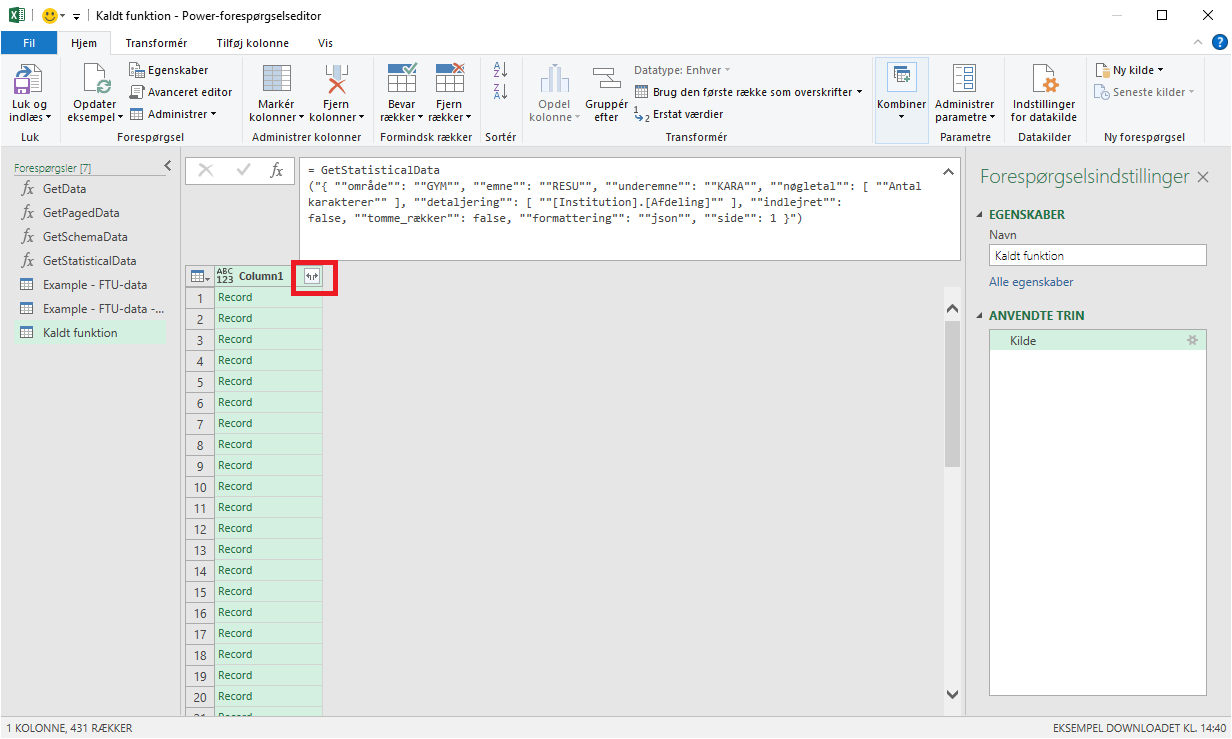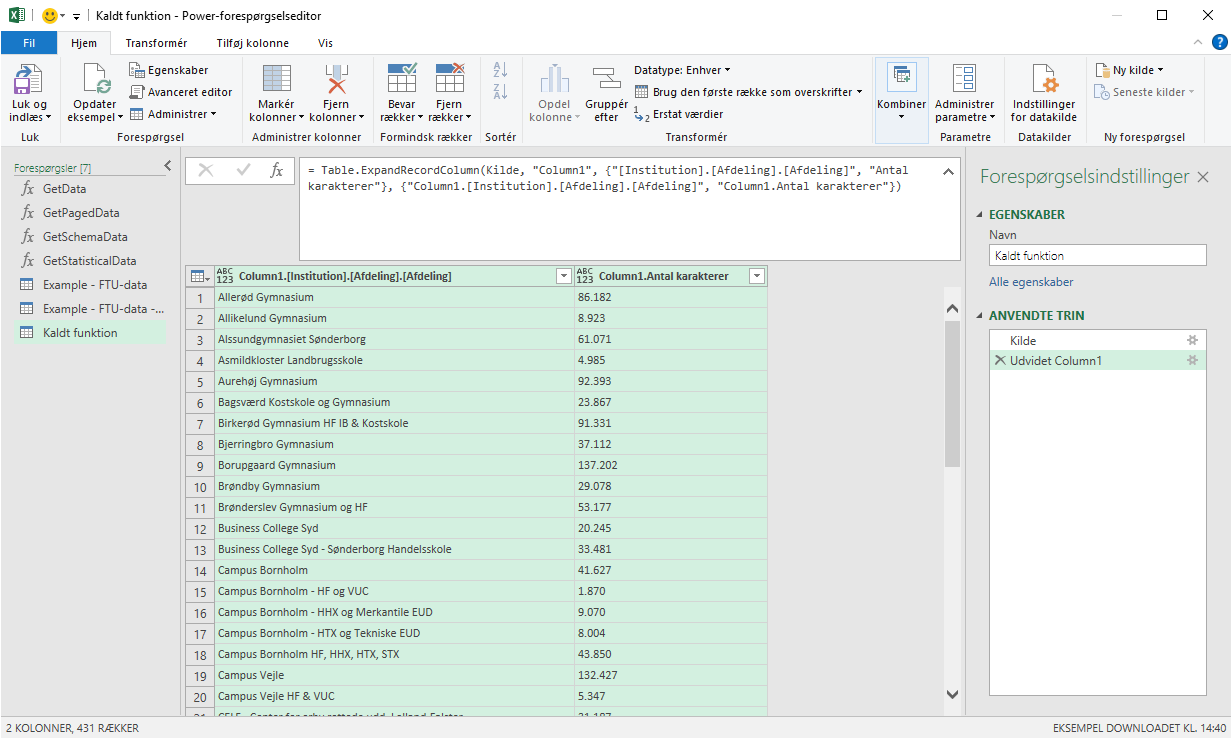Kom godt i gang med API'et
Vejledningen herunder beskriver hvordan API'et tages i brug. Til eksemplerne anvendes vores Online værktøj samt Microsoft Excel, der er et poulært værktøj fra Microsoft til at arbejde med data i tabelform.
Få adgang til data
Vores data er frit tilgængelige, og kan hentes af alle der har interesse i dem. Men for at få adgang til API'et skal der benyttes en API nøgle. For at få en nøgle skal man registreres, og have en profil hos Styrelsen for IT og Læring. Registreringen sker udelukkende for at vi kan være i kontakt med vores brugere, og give en bedre service. Man vil eksempelvis modtage besked fra os, hvis vi oplever driftsforstyrrelser, eller hvis der er funktioner i API'et vi er nød til at ændre eller udfase. Registreringen er selvfølgelig også fuldstændig gratis, og tager ikke lang tid.
Opret bruger
Er du ny på API'et, og har du ikke en UniLogin konto, så start her.
Log ind
Log ind med en allerede eksistende bruger. Har du en UniLogin konto kan denne også bruges.
Byg en forespørgsel
Vores Online værktøj kan bruges til at udforske data og bygge data forespørgsler nemt og hurtigt.
Start med at indtaste en API nøgle, og marker eventuelt at nøglen skal huskes. Nøglen vil herved være indtastet på forhånd, hvis værktøjet benyttes på et senere tidspunkt.
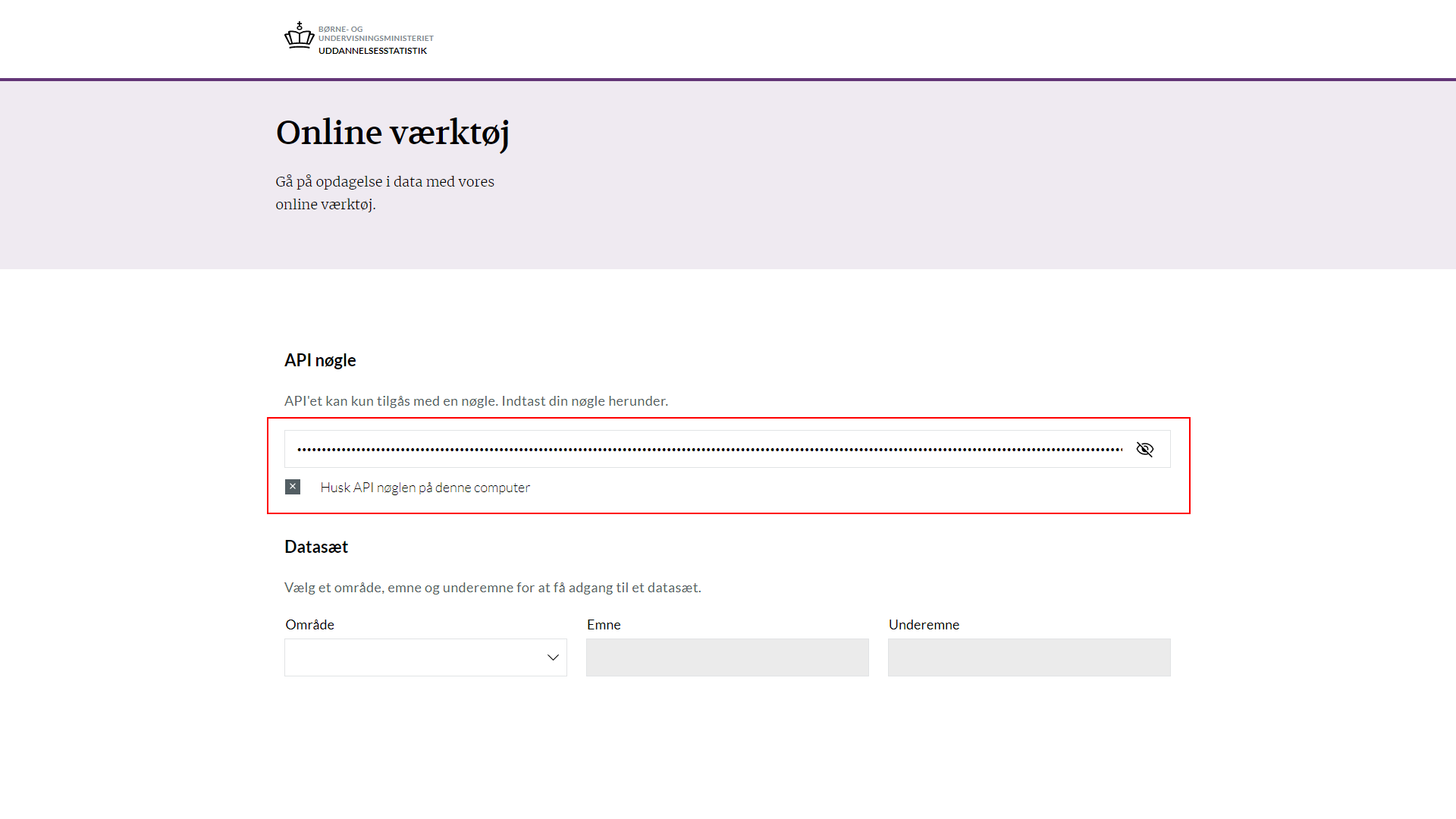
Hvis en brugbar nøgle er indtastet, vil Område, Emne og Underemne blive aktiveret.
Lav et valg i alle tre felter for at udvælge et datasæt.
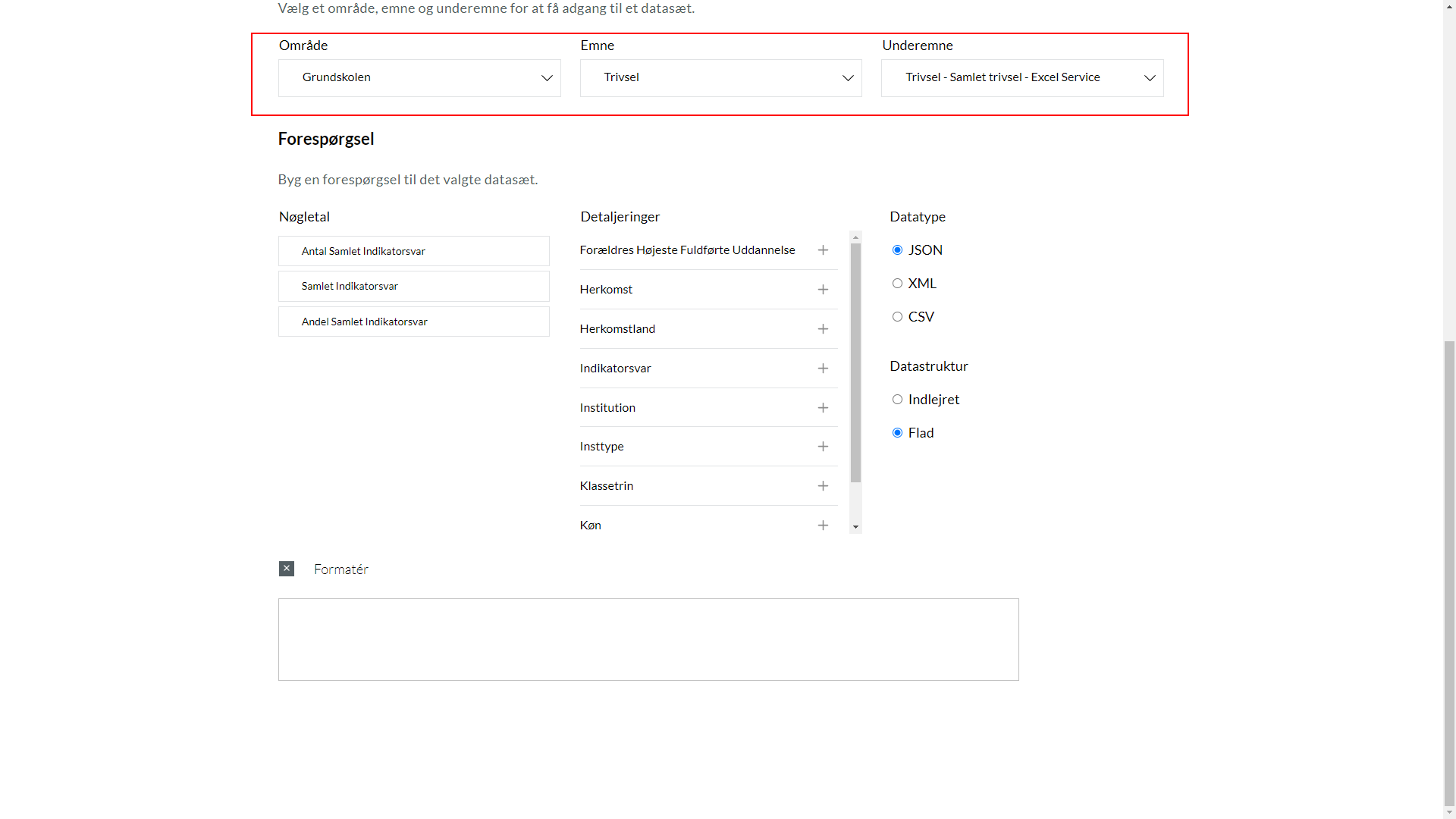
Når et datasæt er valgt, kan en forespørgsel bygges.
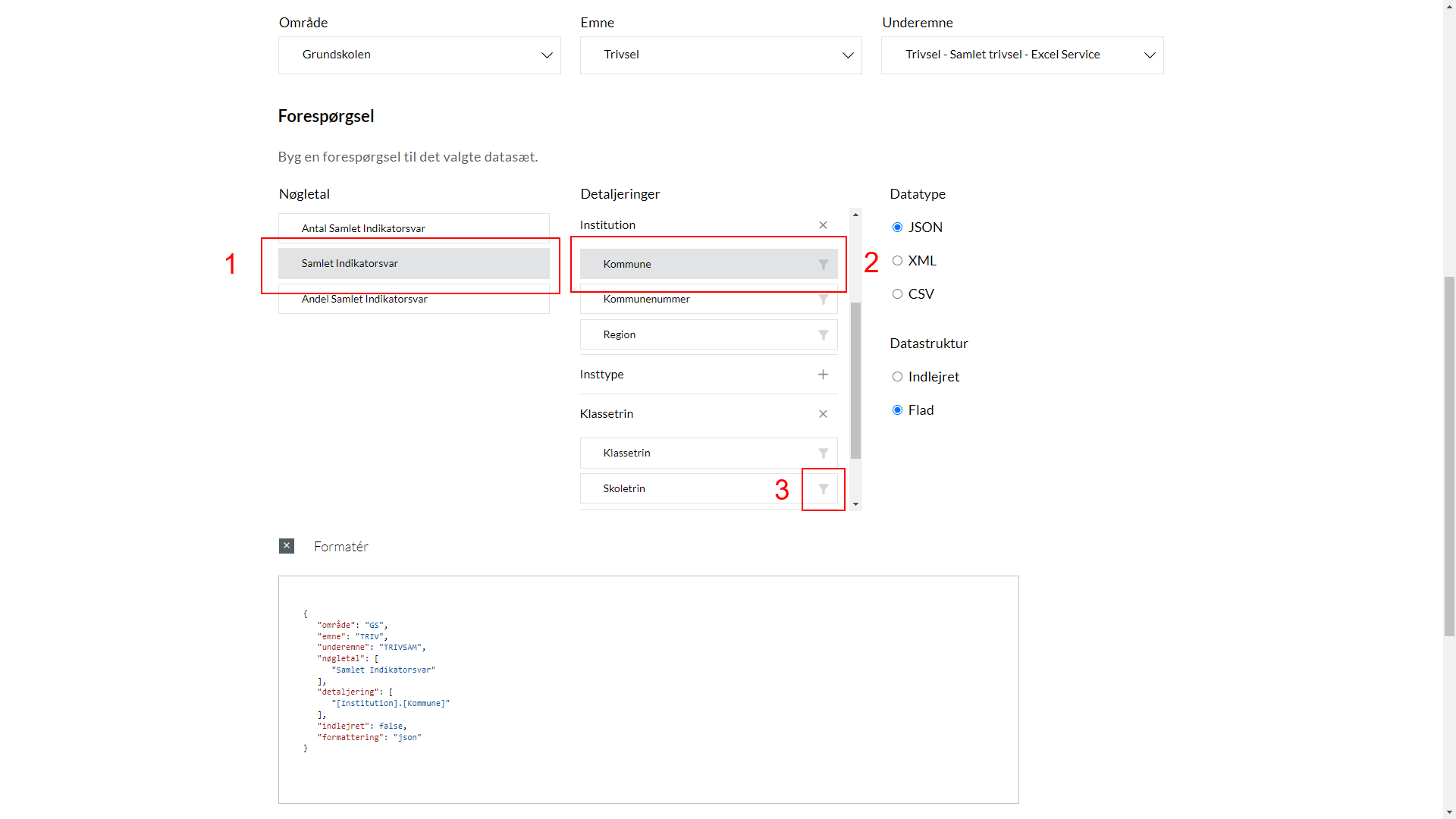
1. Vælg et eller flere nøgletal. Mindst ét nøgletal skal være valgt. Nøgletallene er de måltal eller værdier, der kan rapporteres på. Det kan eksempelvis være karaktergennemsnit eller trivselsmålinger.
2. Vælg et eller flere detaljeringer. Mindst én detaljering skal være valgt. Detaljeringer er de måder nøgletallene kan splittes. Det kan eksempelvis være kommuner, hvilket vil betyde, at nøgletallene vil blive vist per kommune.
3. Lav eventuelt filtreringer. Det er ikke nødvendigt at tilføje filtre, men det kan give et mindre datasæt, hvilket i nogle situationer kan være en fordel. Alle detaljeringer kan også anvendes som filtre, ved at klikke på det lille filter ikon.
Hvis en filter knap er blevet klikket, vises en liste med elementer fra den valgte detaljering. Vælg de elementer der ønskes medtaget og tryk Gem.
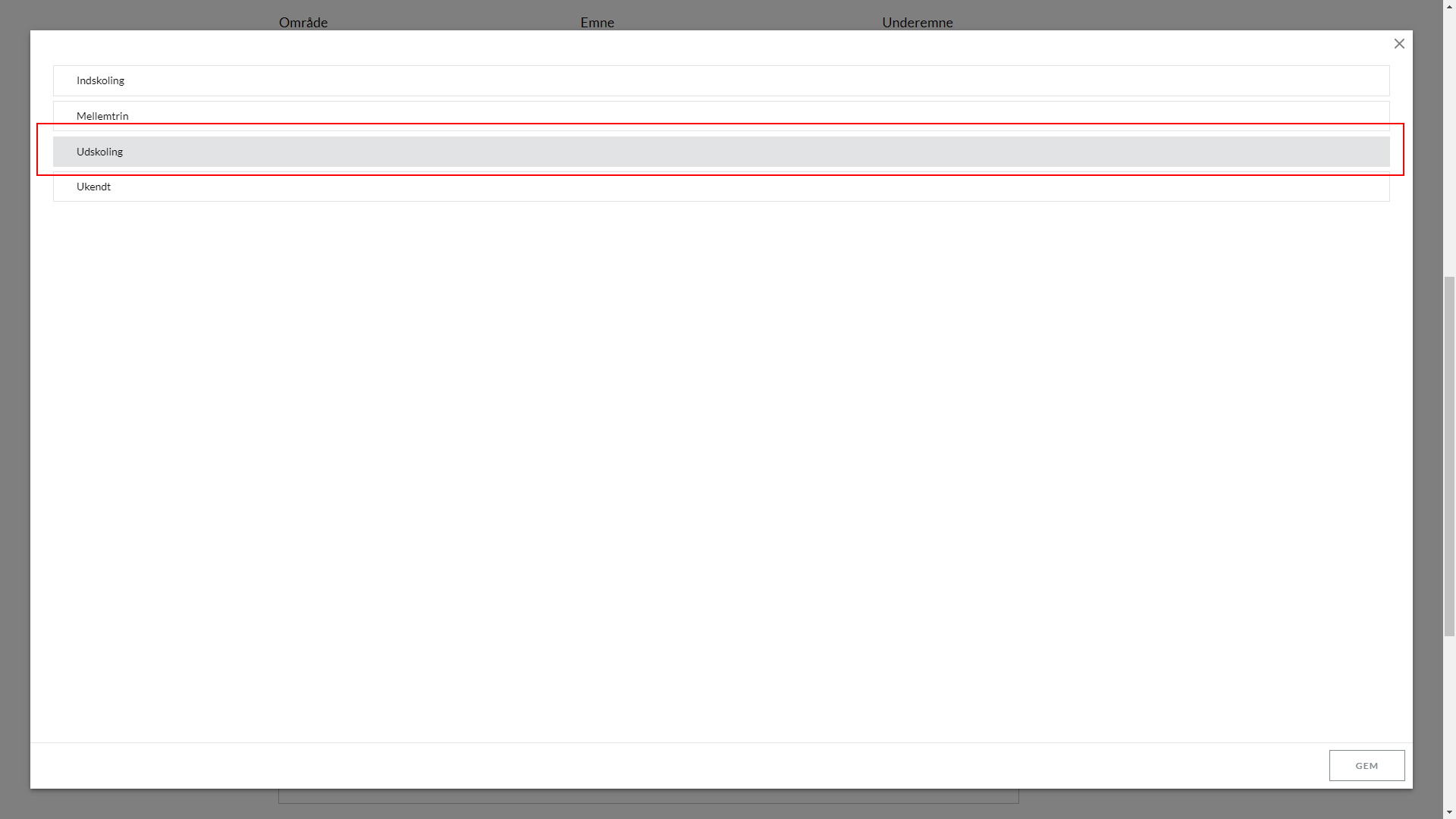
En forespørgsel bliver løbende bygget, mens der vælges fra nøgletal og detaljeringer.

Hvis forespørgslen skal bruges i en ikke formatteret form (uden linjeskift og indrykninger), kan formatteringen nemt fjernes. Fjern bare markeringen i Formatér tjekboksen.
Test forespørgslen
En forespørgsel bliver løbende bygget, mens der vælges fra nøgletal og detaljeringer. Når alle valg er foretaget, er det muligt at teste forespørgslen, og se et eksempel på data.
Klik på TEST knappen for at hente data.
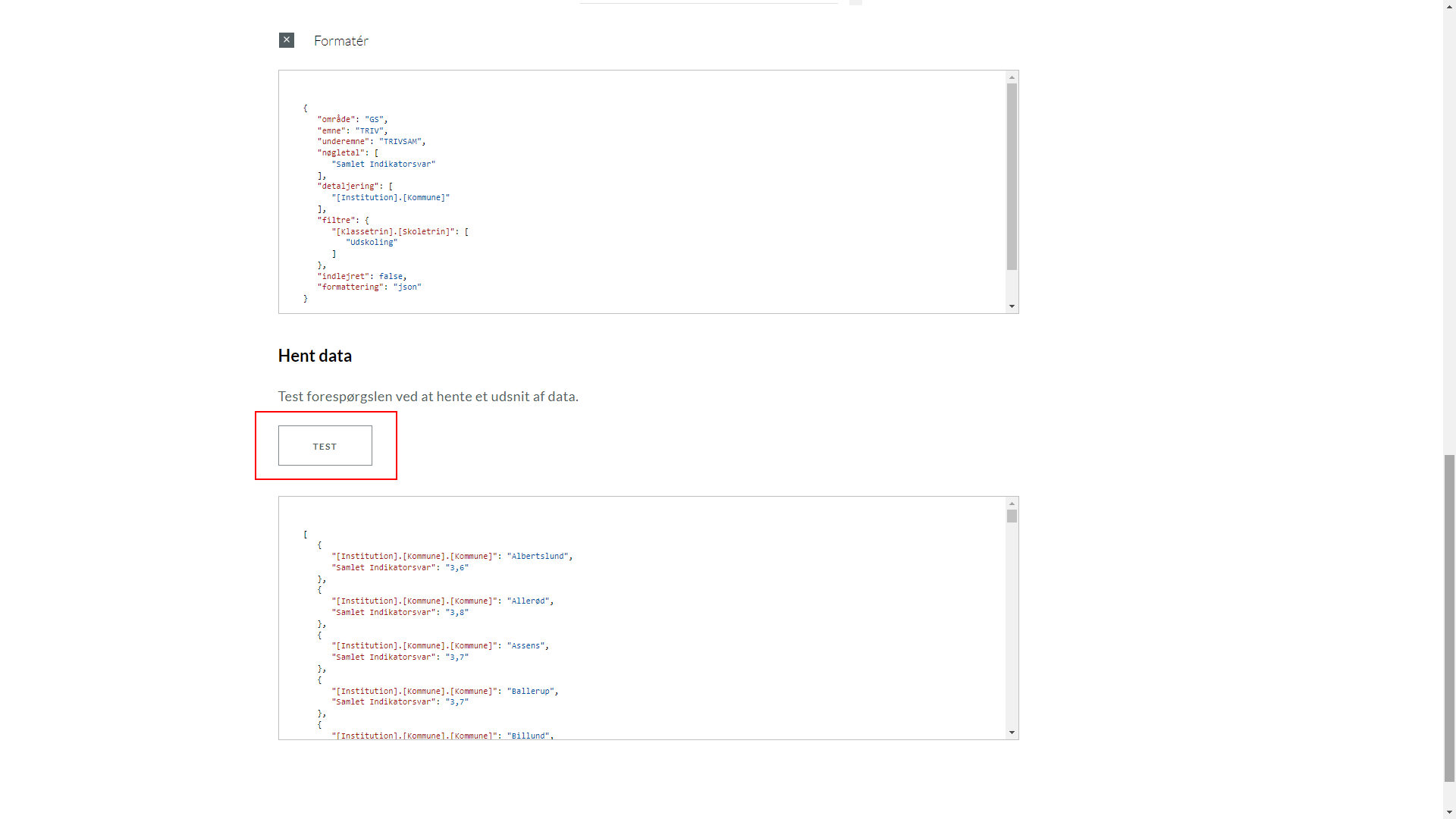
Hvis datasættet er meget stort, vil det ikke være alle data der bliver vist. Det vil kun være et mindre udsnit.
Hent en template
For en generel introduktion til Microsoft Excel, se Microsofts egen introduktion til produktet.
Start ud med at hente vores Excel template, der indeholder de grundlæggende forbindelser til API'et.
Forbered Excel
Når vores Excel template er hentet, skal den først opsættes med en API nøgle, før data kan tilgås på API'et og hentes over i en datamodel.
Under fanen Data vælges Ny Forespørgsel og derefter Kombiner Forespørgsler og Start Forespørgselseditor. Dette åbner Power Query Editor, der anvendes til redigering af dataudtræk og transformation af data.
Ignorer advarslen om legitimationsoplysninger til at starte med såfremt den fremkommer idet Power Query Editor åbnes.
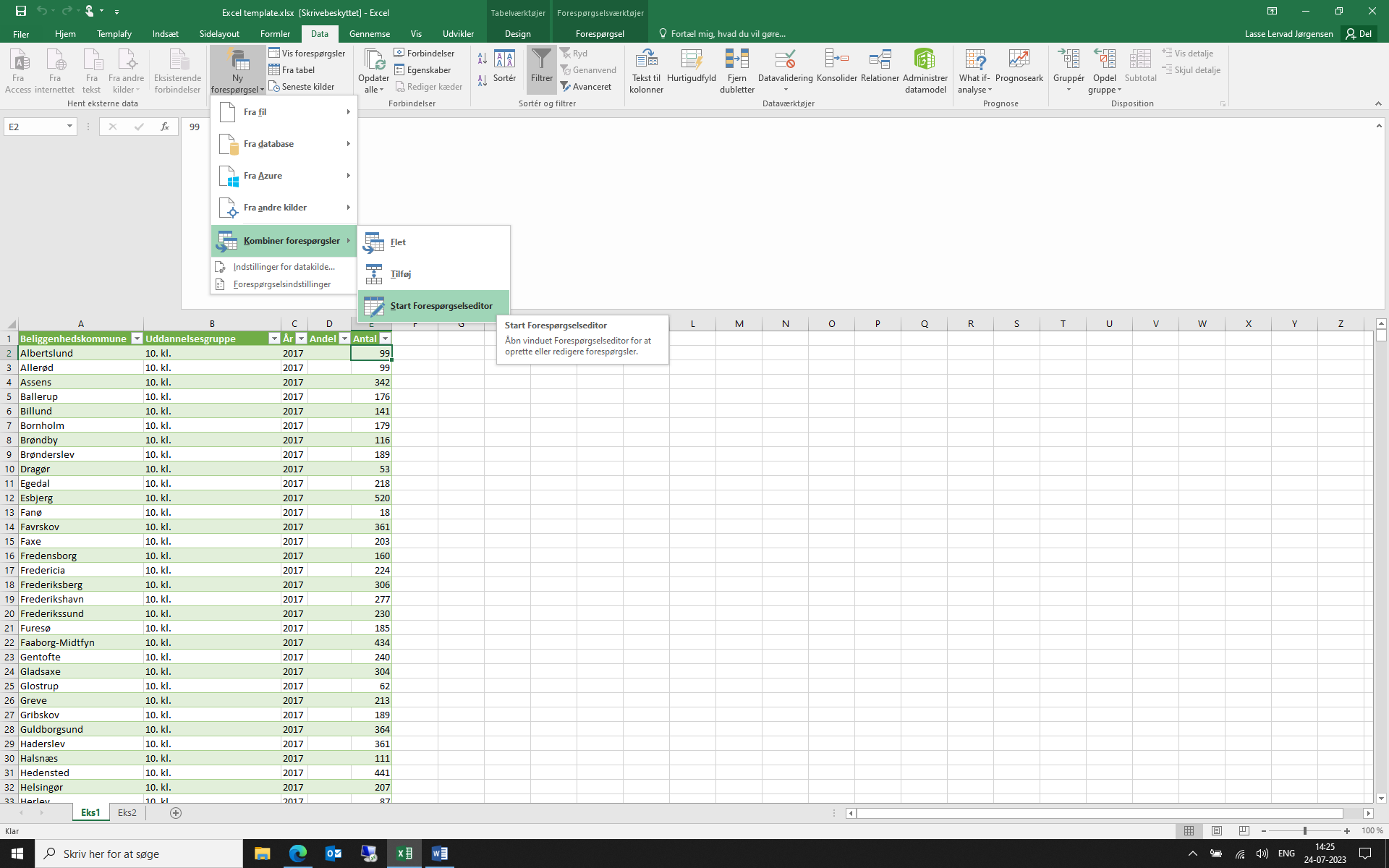
Fra Forespørgsler i venstre sidemenu vælges funktionen GetData og fra top menuen vælges herefter Advanced editor. Dette åbner for redigering i M.
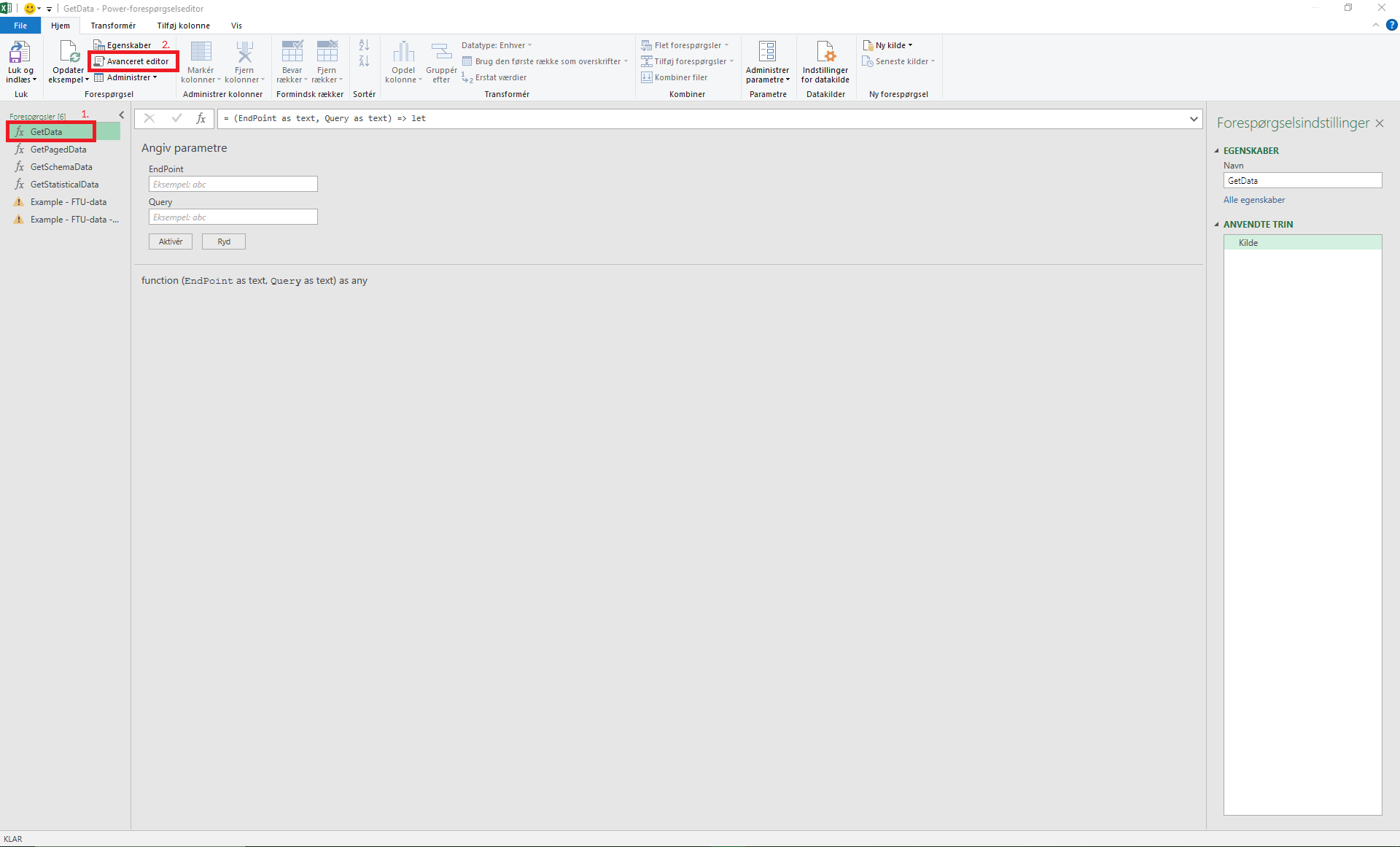
Udskift teksten <Indtast nøgle her> med din API nøgle, og klik Done. Gem filen, hvilket starter en dataopdatering.
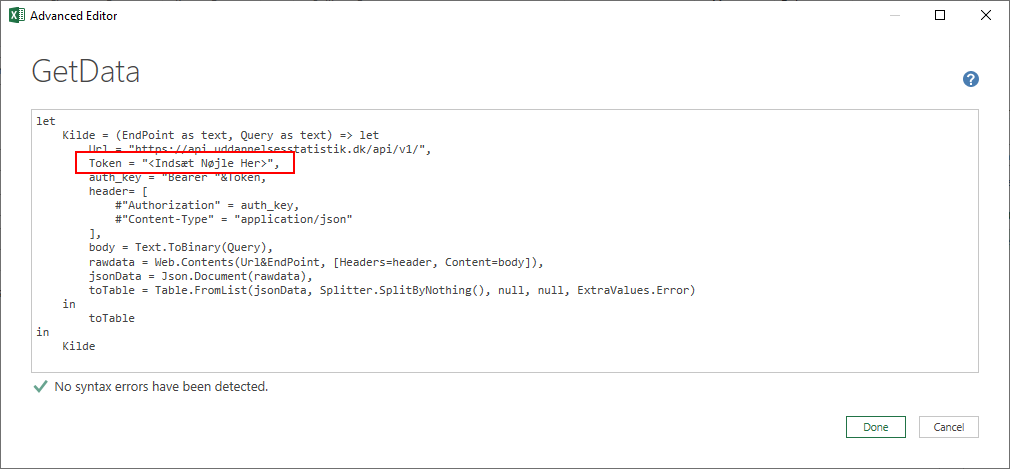
Hvis denne dialog bliver vist, er det første gang API'et bliver tilgået. Din Power BI installation vil huske indstillingen, og ikke spørge næste gang. det er meget vigtigt at Anonymous er valgt, inden der klikkes Connect.
Nu er template filen klar til brug.
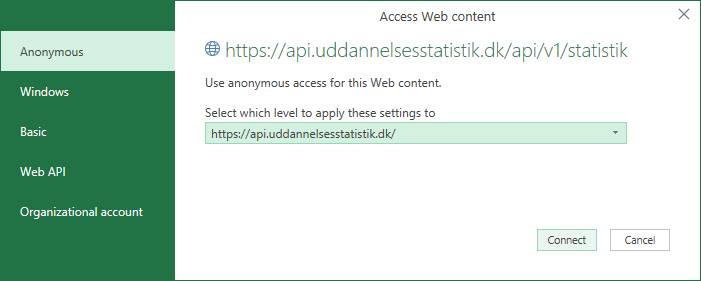
Hent Data
Når Excel templaten er blevet opsat med en API nøgle, er det muligt at hente data. Der er allerede lavet et par eksempel forespørgsler. Prøv eventuelt at markere en af forespørgslerne, for at se et udsnit af data og de anvendte datatransformationer.
Bemærk, hvis du ikke kan se datatransformationerne som vist på billedet nedenfor, så kan du slå formellinjen til ved at trykke på fanen Vis og derefter sætte et kryds ved Formellinje.
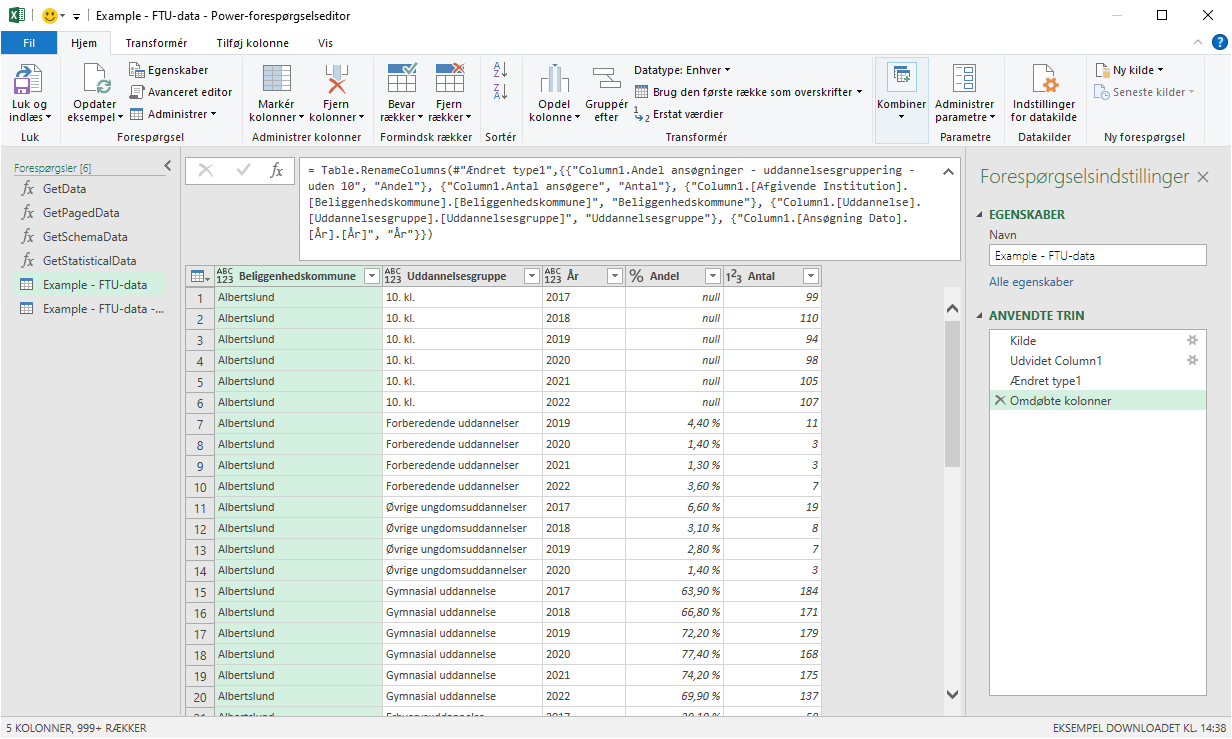
For at lave nye dataforespørgsler skal man åbne GetStatisticalData fra fanen Forespørgsler. Derefter skal ens forespørgsel indsættes i feltet Query. Forespørgslen kan laves ved hjælp af vores Online værktøj. Slut af med at trykke på Invoke. Dette opretter et nyt dataudtræk i menuen i venstre side.
Bemærk, hvis man bruger Online værktøjet, så skal alle linjeskift i forespørgslen fjernes, så det hele står på en linje. Ellers vil Excel ikke godkende forespørgslen.
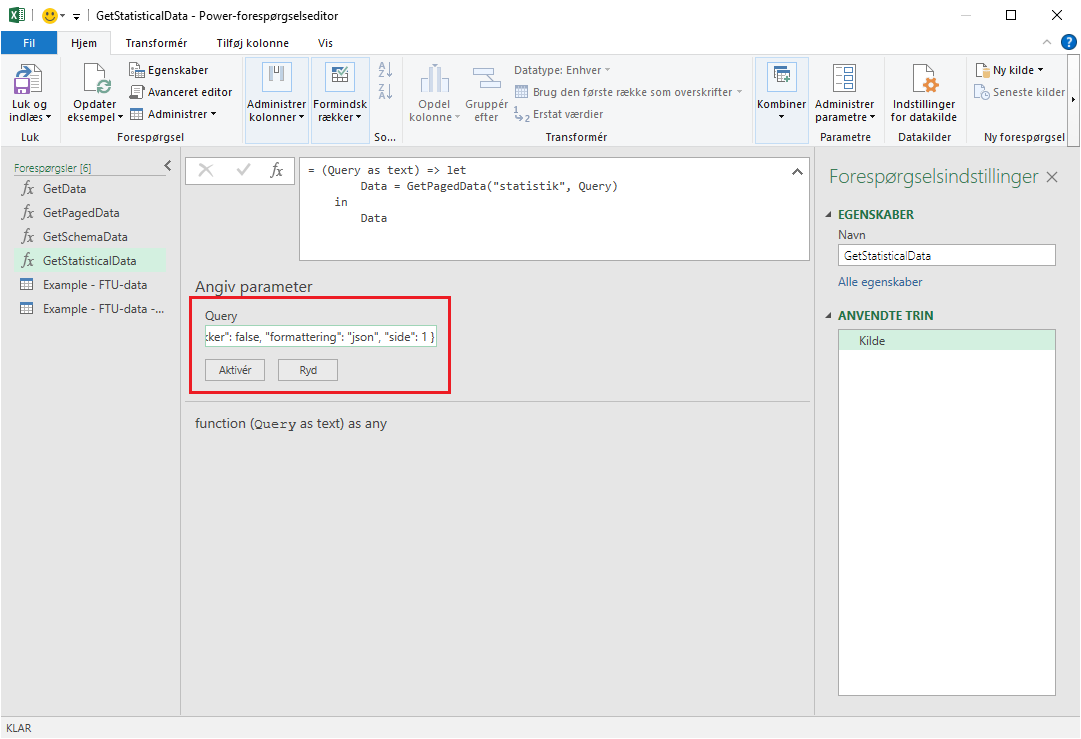
Data skal nu udfoldes til en række kolonner. Klik på de små pile i hjørnet af dataudtrækket, og klik herefter OK. Dette laver dataudtrækket om til en tabel, hvorefter yderligere transformationer kan laves.